- Silahkan jalankan program Dreamweaver jika pembaca telah menginstalnya.
- Pada menu utama, pilih File --> New, maka akan muncul tampilan pilihan jenis dokumen baru yang ingin kita buat. Maksudnya adalah kita memilih apakah ingin membuat halaman web basic (statis), web dinamis (biasanya untuk web berbasis database), halaman template, dan lain-lain. Setiap kategori terdiri dari beberapa jenis dokumen. Menurut saya jenis ini dibedakan berdasarkan bahasa dan fungsi yang akan digunakan untuk halaman website yang akan kita buat. Karena saat ini kita mencoba belajar yang dasar terlebih dahulu, maka silahkan pilih kategori Basic Page dan jenisnya HTML.

- Tampilan layar desain Dreamweaver terdiri dari 3 jenis, yaitu code, split, dan design.
 Layar Code berfungsi sebagai tempat kita membuat halaman web dengan mengetik bahasa pemograman secara langsung. Artinya, layar inilah yang menampilkan struktur bahasa pemograman web yang dipakai pada halaman web yang sedang kita buat. Pada bagian design, kita membuat website dengan menggunakan menu-menu yang tersedia, misalnya menu menambahkan gambar, membuat tabel, mengatur tampilan tulisan, dan lain-lain. Kita tidak perlu mengetik bahasa pemograman halaman web yang kita buat karena secara otomatis, setiap kita menambahkan sebuah elemen, maka dreamweaver akan menerjemaahkannya kedalam kalimat-kalimat bahasa pemograman yang kita gunakan. Inilah keunggulan dreamweaver dibanding notepad, frontpage, dan mungkin yang lainnya. Karena pada dreamweaver sudah tersedia menu-menu yang siap pakai untuk mendesain halaman web. Selain itu, interface-nya juga sangat bagus dan mudah digunakan. Bagian split berguna untuk membagi halaman kerja dreamweaver menjadi 2, separuh untuk menampilkan layar code, dan separuh lagi menampilkan layar design. Hal ini berguna jika kita ingin mendesain halaman melalui layar design namun ingin melihat perubahan kode bahasa webnya, dan juga sebaliknya. Jika pembaca masuk ke layar Code, Anda akan melihat struktur HTML seperti yang pernah saya tunjukkan pada postingan yang ini. Sebagai contoh struktur:
Layar Code berfungsi sebagai tempat kita membuat halaman web dengan mengetik bahasa pemograman secara langsung. Artinya, layar inilah yang menampilkan struktur bahasa pemograman web yang dipakai pada halaman web yang sedang kita buat. Pada bagian design, kita membuat website dengan menggunakan menu-menu yang tersedia, misalnya menu menambahkan gambar, membuat tabel, mengatur tampilan tulisan, dan lain-lain. Kita tidak perlu mengetik bahasa pemograman halaman web yang kita buat karena secara otomatis, setiap kita menambahkan sebuah elemen, maka dreamweaver akan menerjemaahkannya kedalam kalimat-kalimat bahasa pemograman yang kita gunakan. Inilah keunggulan dreamweaver dibanding notepad, frontpage, dan mungkin yang lainnya. Karena pada dreamweaver sudah tersedia menu-menu yang siap pakai untuk mendesain halaman web. Selain itu, interface-nya juga sangat bagus dan mudah digunakan. Bagian split berguna untuk membagi halaman kerja dreamweaver menjadi 2, separuh untuk menampilkan layar code, dan separuh lagi menampilkan layar design. Hal ini berguna jika kita ingin mendesain halaman melalui layar design namun ingin melihat perubahan kode bahasa webnya, dan juga sebaliknya. Jika pembaca masuk ke layar Code, Anda akan melihat struktur HTML seperti yang pernah saya tunjukkan pada postingan yang ini. Sebagai contoh struktur:
<title>Untitled Document</title>dimana struktur tersebut berfungsi untuk mendefenisikan judul halaman web kita yang akan muncul di title bar browser.
- Dibagian kiri atas dibawah menu File, terdapat menu dropdown yang terdiri dari beberapa pilihan. Pilihan ini berguna untuk memilih menu-menu desain yang akan kita gunakan. Misalnya kita ingin menambah gambar, maka pilih Common, maka disebelah kanannya akan muncul menu-menu bergambar yang bisa kita gunakan, salah satunya untuk memasukkan gambar ke halaman website.

- Coba pembaca masuk ke layar Design seperti yang saya jelaskan pada poin 3. Setelah memilih bagian tersebut, dibagian bawah pembaca akan melihat bagian Properties. Bagian ini berfungsi untuk mengatur tampilan dari elemen-elemen yang kita tambahkan kedalam halaman web yang kita buat. Menu-menu Properties ini hanya terlihat jika kita bekerja pada layar Design.
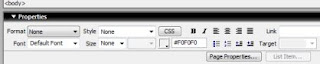
- Dibagian samping, terdapat pula bagian yang bernama Panel. Salah satu fungsi panel ini adalah untuk mengatur file-file web yang telah kita buat.

- Dibagian atas tepatnya disamping menu pilihan layar, ada kotak isian bernama Title. Bagian berfungsi untuk memberikan judul halaman web yang sedang kita buat yang akan muncul pada title bar browser.
 Fungsi ini sama seperti yang dijelaskan pada poin 3 diatas mengenai tag title. Coba pembaca ganti tulisan yang ada di kotak tersebut menjadi misalnya "Tutorial Website Dengan Dreamweaver". Setelah itu, kembali ke layar code dan lihat perubahan yang terjadi pada bagian tag <title>.Akhirnya sampai juga kita dibagian ketiga posting berkelanjutan mengenari cara membuat web menggunakan Macromedia Dreamweaver. Setelah di bagian pertama kita membahas sepatah dua kata mengenai apa itu Dreamweaver, kemudian di bagian kedua saya memaparkan beberapa bagian penting dari software web design tersebut, maka di bagian ini saya akan langsung memberi contoh penggunaan Dreamweaver dalam membuat sebuah halaman website. Berhubung karena salah satu keunggulan utama Dreamweaver ini sebagai sebuah software web design adalah memberikan kemudahan bagi kita dalam membuat website, maka kita akan mencoba bekerja membuat halaman-halaman website melalui layar design dimana kita bisa menggunakan menu-menu pilihan dalam memasukkan isi web dan mengatur tampilannya tanpa harus pusing mengotak-atik kode-kode struktur HTML-nya. Berikut langkah-langkahnya:
Fungsi ini sama seperti yang dijelaskan pada poin 3 diatas mengenai tag title. Coba pembaca ganti tulisan yang ada di kotak tersebut menjadi misalnya "Tutorial Website Dengan Dreamweaver". Setelah itu, kembali ke layar code dan lihat perubahan yang terjadi pada bagian tag <title>.Akhirnya sampai juga kita dibagian ketiga posting berkelanjutan mengenari cara membuat web menggunakan Macromedia Dreamweaver. Setelah di bagian pertama kita membahas sepatah dua kata mengenai apa itu Dreamweaver, kemudian di bagian kedua saya memaparkan beberapa bagian penting dari software web design tersebut, maka di bagian ini saya akan langsung memberi contoh penggunaan Dreamweaver dalam membuat sebuah halaman website. Berhubung karena salah satu keunggulan utama Dreamweaver ini sebagai sebuah software web design adalah memberikan kemudahan bagi kita dalam membuat website, maka kita akan mencoba bekerja membuat halaman-halaman website melalui layar design dimana kita bisa menggunakan menu-menu pilihan dalam memasukkan isi web dan mengatur tampilannya tanpa harus pusing mengotak-atik kode-kode struktur HTML-nya. Berikut langkah-langkahnya:
- Buatlah folder terlebih dahulu sebagai tempat penyimpanan file-file website Anda. Buatlah 2 buah folder, yang pertama sebagai tempat penyimpanan utama dimana file-file dari folder inilah yang akan Anda edit seterusnya. Sebagai contoh buatlah folder di drive D:\, F:\, atau yang lainnya dengan nama terserah pembaca, misalkan "gud_webku". Folder kedua berfungsi sebagai tempat menjalankan halaman-halaman website yang akan Anda buat. Sebenarnya file-file yang akan ada di folder kedua ini adalah file-file yang sama yang ada di folder pertama (folder "gud_webku"). Namun, ketika kita ingin menjalankan halaman web yang telah kita buat, kita akan "meng-copy paste" halaman-halaman tersebut beserta seluruh file-file yang kita gunakan dalam mendesain halaman-halaman tersebut, misalnya gambar-gambar, kemudian menjalankannya dari folder kedua tersebut. Hmm, pasti pembaca berpikir bahwa tidak ada gunanya ya alias percuma? Kenapa tidak dijalankan saja dari folder pertama? Prinsipnya seperti ini, ketika kita membuat sebuah website tentu tujuan kita selanjutnya adalah menyimpan halaman-halaman web tersebut ke internet, atau yang biasa disebut hosting. Nah, karena kita ingin bekerja secara offline alias tidak langsung terhubung ke internet supaya hebat biaya dan waktu, maka kita anggap seolah-olah kita "menghostingkan" halaman website tersebut ke folder yang kedua. Tentu halaman-halaman yang dihostingkan tersebut yang akan dibuka di browser. Jadi, folder pertama berfungsi sebagai tempat kita menyimpan dokumen-dokumen web yang kita buat (halaman web beserta file-file lain yang digunakan untuk mendesain halaman web) dimana file-file itulah yang akan kita tambah, edit, dan lain-lain. Sedangkan folder kedua berfungsi sebagai "hosting" atau lebih tepatnya disebut sebagai localhosting dimana website kita akan dijalankan/atau ditesting. Sebenarnya prinsip ini akan lebih jelas ketika kita belajar mengenai server local di komputer sehingga fungsinya akan lebih kelihatan. Mengenai hal itu, kita akan mempelajarinya saat memulai membuat web CMS.
Setelah itu, buatlah folder kedua misalnya di drive C:\ dengan nama terserah Anda, misalkan "root_webku". Jika pembaca sudah paham mengenai server local di komputer,, misalnya IIS, PWS, dan lain-lain, buatlah folder tersebut di dalam folder htdocs, public_html, wwwroot, atau www. Namun, jika belum paham, buat saja disembarang tempat di drive Anda.
Nah, bagaimana pula dengan aktivitas "copy paste" yang saya sebut tadi? Apakah kita melakukannya secara manual. Disinilah salah satu fungsi Dreamweaver. Kita akan melakukannya melalui Dreamweaver sehingga setiap kita melakukan penambahan, pengeditan, dan lain-lain terhadap halaman web yang sedang kita desain (yang ada pada folder "gud_webku"), maka Dreamweaver mampu melakukan update pada file-file yang sama yang ada di folder "rem_webku". Sistem seperti ini juga berguna sebagai back up website kita karena kita sudah punya 2 folder yang berisi website kita. Untuk itu, kita perlu melakukan pengaturan sebelum membuat website. Bagaimana pengaturannya? Ada dilangkah selanjutnya :D - Buka program Dreamweaver
- Pada menu utama, pilih Site -> New Site, akan muncul sebuah kotak dialog wizard yang berisi 2 buah tab. Pilih tab Advance dimana akan ada beberapa kategori yang akan kita atur.
 Pada kategori Local Info:
Pada kategori Local Info:
Site name : tulis nama projek website Anda. Misalkan "webku"
Local root folder : pilih folder gud_webku yang telah kita buat pada langkah 1. Kemudian beri tanda centang pada kotak Refresh local file list automatically. Pilihan ini berguna untuk melakukan update secara otomatis jika kita melakukan perubahan pada file web yang kita buat.
Pilihan lainnya untuk sementara dibiarkan saja.
Pada kategori Remote Info:
Access : pada bagian ini kita diminta untuk memilih dimana akan melakukan pengetesan (tempat menjalankan) web kita, apakah secara online atau offline. Karena kita untuk sementara melakukannya secara offline yaitu pada komputer kita, maka pilih Local/Network.
Remote folder : pilih folder rem_webku yang kita buat pada langkah 1. Jangan lupa juga memberi tanda centang pada kotak Refresh local file list automatically.
Pada kategori Testing Server:
Pada bagian ini kita diminta untuk memilih model server yang akan kita gunakan untuk melakukan pengetesan atau menjalankan website kita. Untuk sementara lakukan pengaturan sebagai berikut:
Server mode : none
Access : Local/Network
Testing Server Folder: secara otomatis, folder yang terpilih adalah folder "rem_webku" yang merupakan tempat file web kita yang akan dijalankan.
Kategori lainnya untuk sementara dibiarkan saja. Setelah itu klik tombol OK. Jika ingin melakukan perubahan pengaturan pada SITE yang telah kita buat tersebut, pembaca bisa melakukannya dengan memilih menu Site --> Manage Sites, maka akan muncul kotak dialog Manage Site. - Jika pengaturan sudah berhasil, pembaca akan melihat di bagian panel Dreamweaver telah muncul bagian yang berisi site Anda seperti gambar ini:

- Coba kita perhatikan panel tersebut. Terlihat bahwa kita sedang berada pada bagian Local view sehingga yang muncul adalah folder gud_webku. Jika pembaca menggantinya dengan Remote view, maka folder yang terlihat adalah rem_webku
- Buatlah folder terlebih dahulu sebagai tempat penyimpanan file-file website Anda. Buatlah 2 buah folder, yang pertama sebagai tempat penyimpanan utama dimana file-file dari folder inilah yang akan Anda edit seterusnya. Sebagai contoh buatlah folder di drive D:\, F:\, atau yang lainnya dengan nama terserah pembaca, misalkan "gud_webku". Folder kedua berfungsi sebagai tempat menjalankan halaman-halaman website yang akan Anda buat. Sebenarnya file-file yang akan ada di folder kedua ini adalah file-file yang sama yang ada di folder pertama (folder "gud_webku"). Namun, ketika kita ingin menjalankan halaman web yang telah kita buat, kita akan "meng-copy paste" halaman-halaman tersebut beserta seluruh file-file yang kita gunakan dalam mendesain halaman-halaman tersebut, misalnya gambar-gambar, kemudian menjalankannya dari folder kedua tersebut. Hmm, pasti pembaca berpikir bahwa tidak ada gunanya ya alias percuma? Kenapa tidak dijalankan saja dari folder pertama? Prinsipnya seperti ini, ketika kita membuat sebuah website tentu tujuan kita selanjutnya adalah menyimpan halaman-halaman web tersebut ke internet, atau yang biasa disebut hosting. Nah, karena kita ingin bekerja secara offline alias tidak langsung terhubung ke internet supaya hebat biaya dan waktu, maka kita anggap seolah-olah kita "menghostingkan" halaman website tersebut ke folder yang kedua. Tentu halaman-halaman yang dihostingkan tersebut yang akan dibuka di browser. Jadi, folder pertama berfungsi sebagai tempat kita menyimpan dokumen-dokumen web yang kita buat (halaman web beserta file-file lain yang digunakan untuk mendesain halaman web) dimana file-file itulah yang akan kita tambah, edit, dan lain-lain. Sedangkan folder kedua berfungsi sebagai "hosting" atau lebih tepatnya disebut sebagai localhosting dimana website kita akan dijalankan/atau ditesting. Sebenarnya prinsip ini akan lebih jelas ketika kita belajar mengenai server local di komputer sehingga fungsinya akan lebih kelihatan. Mengenai hal itu, kita akan mempelajarinya saat memulai membuat web CMS.
Thursday, December 9, 2010
Macromedia Dreamweaver
Gimana caranya? Dibagian ini kita akan mempelajari dasar-dasar dreamweaver untuk membuat website.
Sunday, December 5, 2010
Sora no Otoshimono : Forte
As a continuation from the first season, Sora no Otoshimono or Heaven's Lost Property it still got something to make me watch it. Well, this anime have many fan service and also the story is good. So overall , it is great one.
The difference between the first season and the second season is this :
Some new angels come by .... Well, she is Astrea which sent from Synapse to kill Tomoki. Well, better watch it on your own though, enjoy ^^.
Alternative title:
Sora no Otoshimono: Forte (Japanese)
そらのおとしもの f (フォルテ) (Japanese)
Genres: comedy, fantasy, romance
Themes: ecchi
Plot Summary: Tomoki's peaceful life is far away in the past, now he has to deal with 2 angeloids Ikaros and Nymph along with his friends from school, each one of them very special on their own ways. Tomoki's dream about an angel warning him from the rage of heavens is getting very common at his sleep, then one day a new angel who has power up to the standar of Ikaros arrives Earth with the sole purpose of terminating Tomoki since his dream is starting to connect both realities, the Earth and the Synapses, a very powerful angel indeed.
The difference between the first season and the second season is this :
Some new angels come by .... Well, she is Astrea which sent from Synapse to kill Tomoki. Well, better watch it on your own though, enjoy ^^.
Amagami SS
Amagami SS, an anime derived from playstation game. From PS2 exactly. As an anime adapted from game, this anime have many arc. Each arc have different heroine and different ending.
Alternative title:
アマガミSS (Japanese)
아마가미 SS (Korean)
Genres: drama, romance
Themes: Love/Romance, Moe, School Life/Relationships
Based on: the PlayStation 2 romance simulation game Amagami by Enterbrain
Plot Summary: A second-year high school boy finds himself uneasy during Christmas time due to an experience in the past. However, this year at Christmas, he gets his last chance to ask out a graduating female senior named Haruka Morishima — or one of several other classmates. The story of the anime will be arranged in an omnibus format, with each heroine getting her own version of the story animated. Each heroine will sing her own version of the ending theme song.
This is a good one.This anime is still airing so it still kinda new and can be posted here. If you haven't watch these, go ahead.
Saturday, December 4, 2010
Oreimo (Ore no Imouto ga Konnani Kawaii Wake ga Nai )
Hmmm..... I can't quite describe this anime...
Well the story is quite good and the animation is also good but keeping your hobby from others? Well i don't know... Seems good to be watch though...
Alternative title:
My Little Sister Can't Be This Cute
Ore no Imouto ga Konnani Kawaii Wake ga Nai (Japanese)
俺の妹がこんなに可愛いわけがない (Japanese)
내 여동생이 이렇게 귀여울 리가 없어 (Korean)
Genres: comedy
Plot Summary:
For several years, Kyousuke's relationship with his younger sister Kirino has been cold, to the point that they only share greetings. But one day, Kyousuke finds a moe anime DVD fallen in their entry hall. His interest piqued, he looks for the owner, only to realize it belongs to Kirino. He's shocked, but more surprises lie just ahead...
Living on the shadow of his prodigious younger sister, Kyousuke Kosaka conducts a normal lifestyle until he accidentally finds out that she hides a secret. In addition to being smart, pretty, and popular; Kirino Kosaka is also an obsessive consumer of anime and eroge (adult computer games). Assured that Kyousuke is committed to not mock her and keep this concealed from their parents, she starts to share a bit of her world with him. Kirino faces several problems as she tries to keep the appearances and balance her exemplar school life with her hobbies. Her brother then becomes a crucial ally while dealing with all the difficulties that lie ahead.
Well, if you have time to watch then go ahead....^^
The World Only God Knows (Kami Nomi zo Shiru Sekai)
Well, this anime aired at this season and I like this anime.This anime is still airing and start airing from 2010-10-06. This anime's drawing is nice and the story is good enough, in fact this anime is also funny in some way. Enough babbling, here i give u the official info:
Alternative title:
Kami Nomi zo Shiru Sekai (Japanese)
Que sa volonté soit faite (French)
The World Only God Knows
神のみぞ知るセカイ (Japanese)
Plot Summary:
Keima Katsuragi is an avid galge gamer known at his school as "Otamega" (a derogatory term combining the words Otaku and Megane) and on the internet a "The Capturing God." One day he receives an e-mail offering him a contract to "capture" girls. He accepts thinking it's a challenge and a demon from Hell named Elsee appears. She asks for his help in capturing runaway spirits that are hiding in "real" girls. He refuses stating he only like the girls from the game and she tells him that if he refuses then both of their heads will be cut off.
Keima Katsuragi is an avid gamer known at his school as "Otamega" (a derogatory term combining the words Otaku and Megane) and on the internet a "The Capturing God." One day he receives an e-mail offering him a contract to "capture" girls. He accepts thinking it's a challenge and a demon from Hell named Elsee appears. She asks for his help in capturing runaway spirits that are hiding in "real" girls. He refuses stating he hates all real girls, and she tells him that if he refuses, his head will be cut off.
Here's is the trailer:
And some eps 1 video:
Part 1
Part 2
Well, i hope this going to help you to decide whether this anime is worth watching or not but IMO this anime is worth watching. Enjoy ^^.
Subscribe to:
Posts (Atom)





